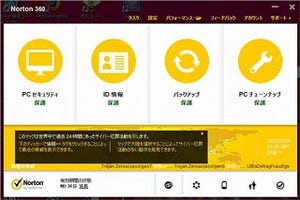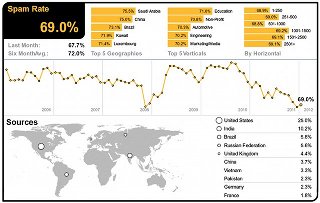シマンテックは、オールインワン型のセキュリティ対策ソフトであるノートン 360 バージョン 6.0をリリースした。同社からは、いわゆるセキュリティ対策ソフトとして、ノートンインターネットセキュリティやノートンアンチウイルスがリリースされている。これらと比較すると、
- PCの状態を最適な状態に保つ(システムチューナー)
- 標準で2GBのオンラインストレージが提供される自動バックアップ
などが、追加されている。
セキュリティ対策のみならず、PCをより快適・安全に保つことができる。以下では、新機能やバージョン6.0で強化された機能などを紹介したい。
ノートン 360のインストール
インストールの前にシステム要求などを確認しよう。
対応OS:Windows XP(SP2、SP3いずれも32ビット)、Vista(32/64ビット)、7(32/64ビット)
CPU:300MHz以上
メモリ:256MB以上(512MB以上を推奨)対応メールソフト:Outlook 2002/2003/2007/2010、Outlook Express 6.0、Windows Mail(スパムフィルタリングのみ) 対応ブラウザ:IE 6.0/7.0/8.0/9.0、Firefox 3.0/3.5/3.6/4.0/5.0/6.0/7.0/8.0/9.0、Google Chrome 10/11/12/13/14/15/16
対応ブラウザにGoogle Chromeが追加された点に注目したい。基本的には、各OSが動作する最低要件を満たしていれば問題ない。オンラインストアでの1年版のダウンロード価格は、8,480円となっている。他にもオンラインストレージが25GBのプレミアムエディションが、9,980円となっている。複数年版や2コニコパックなども用意されている。
では、インストールを行おう。ダウンロードしたファイル、またはCD-ROMから行う。まずは、図2の初期画面となる。
ここから[Norton 360のインストール]を選択する。初期化が行われ、次にプロダクトキーの入力を行う(図3)。
インストールが行われる(図4)。
これまでもノートン 360はインストール時間が非常に短かったが、バージョン6ではより短縮された。表示通り、1分とかからなかった。再起動も不要だ。図5で完了となる。
[開く]をクリックするとメイン画面となるが、インストール直後はアクティブ化が行われる(図6)。
メールアドレスを入力し、Nortonアカウントを作成する(すでに作成済みの場合は、サインインとなる)。これは、オンラインバックアップなどでも使うことになる。
メイン画面も一新、まずはアップデートを
バージョン6では、メイン画面も一新された(図7)。画面下には、これまで同様、24時間以内に発見された脅威や大陸別の脅威動向などが表示される。さらに、そこからシマンテックのウイルスデータベースを参照することもできる。
ここで、まずやっておきたいのは、LiveUpdateの実行である。[PCセキュリティ]→[LiveUpdateの実行]である(図8)。タイミングにもよるが、定義ファイルなどが古くなっていることが多い。以降は、自動的に行われるが、最初は手動でやっておきたい。
実際にLiveUpdateを実行中なのが、図9である。
バージョン6では、LiveUpdateもより高速に行われるようになった。ユーザーの負担がより小さくなるのはありがたい。ここまでの作業を終えたら、まずはウイルススキャンをやっておこう。図8から[スキャンの実行]をクリックする。スキャンメニューとなる(図10)。
時間があれば[システムの完全スキャン]を実行したいところであるが、[クイックスキャン]でもかまわない。
クイックスキャンでは、感染しやすい領域と起動ファイルがスキャンされる。問題なく、スキャンが完了すると、図12のようになる。
バージョン6では、スキャン時間も短縮されたとのことで、今回のスキャンも5分とかからなかった。
ファイル操作も快適に
バージョン6では、ファイルのコピー・移動・削除などリアルタイムの作業に関する指標において平均50%の性能改善が図られたとのことである(Symantec内部テストによる)。シマンテックでは、つねに最高性能が求められていることが背景にあるとのことだ。実際に、ファイルコピーの時間を計測してみた。方法は、200MBほどのファイルを用意し、別のフォルダにコピーするというものだ。ディスクキャッシュの影響を避けるために、再起動を行い、HDDへのアクセスが一段落した状態で行った(あまり厳密な方法ではないので、参考程度に見ていただきたい)。まずはインストール前の測定である(図13)。
次いで、ノートン 360をインストールした後での測定である。
1秒ほどファイルコピーに時間がかかるようになった。普段の作業では、これほど大きいサイズのファイルを扱うことは少ないであろうから、実際の差はもっと小さいものになるであろう。